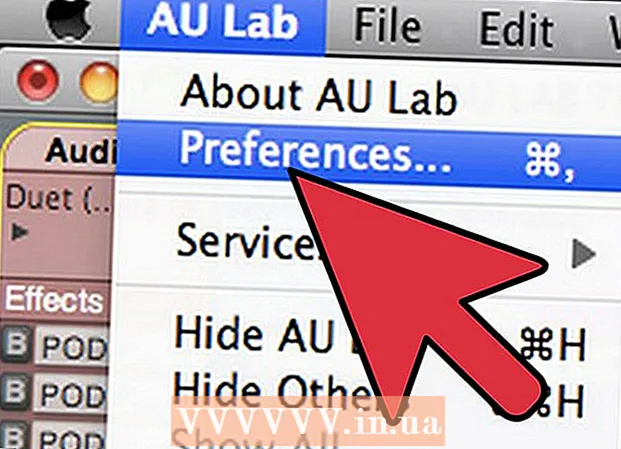రచయిత:
Gregory Harris
సృష్టి తేదీ:
16 ఏప్రిల్ 2021
నవీకరణ తేదీ:
1 జూలై 2024

విషయము
- దశలు
- 3 లో 1 వ పద్ధతి: డెవలపర్ మోడ్ను ఉపయోగించడం
- విధానం 2 లో 3: సింపుల్ సిస్టమ్ మానిటర్ యాప్ను ఉపయోగించడం
- పద్ధతి 3 లో 3: శామ్సంగ్ గెలాక్సీలో పరికర నిర్వహణ యాప్ను ఉపయోగించడం
- చిట్కాలు
- హెచ్చరికలు
ఈ ఆర్టికల్లో, యాండ్రాయిడ్ పరికరంలో యాదృచ్ఛిక యాక్సెస్ మెమరీ (RAM) మొత్తం మరియు ఉపయోగించిన మొత్తాన్ని ఎలా గుర్తించాలో మేము మీకు చూపుతాము. ఇప్పుడు దీనిని "సెట్టింగులు" అప్లికేషన్ యొక్క "మెమరీ" విభాగం ద్వారా చేయలేము, కానీ మీరు RAM గురించి సమాచారాన్ని వీక్షించడానికి "డెవలపర్ల కోసం" దాచిన పేజీని ఉపయోగించవచ్చు. ప్రత్యామ్నాయంగా, ఏదైనా Android పరికరంలో RAM ఎలా ఉపయోగించబడుతుందో చూడటానికి మీరు ఉచిత సింపుల్ సిస్టమ్ మానిటర్ అప్లికేషన్ను ఉపయోగించవచ్చు మరియు శామ్సంగ్ గెలాక్సీలో ఇలాంటి పరికర నిర్వహణ అప్లికేషన్ ఉంది.
దశలు
3 లో 1 వ పద్ధతి: డెవలపర్ మోడ్ను ఉపయోగించడం
 1 సెట్టింగ్ల యాప్ని ప్రారంభించండి. రెండు వేళ్లతో క్రిందికి స్వైప్ చేసి, ఆపై సెట్టింగ్లను నొక్కండి
1 సెట్టింగ్ల యాప్ని ప్రారంభించండి. రెండు వేళ్లతో క్రిందికి స్వైప్ చేసి, ఆపై సెట్టింగ్లను నొక్కండి  మెను ఎగువ కుడి మూలలో.
మెను ఎగువ కుడి మూలలో. - ప్రత్యామ్నాయంగా, మీరు యాప్ డ్రాయర్లోని సెట్టింగ్లను ట్యాప్ చేయవచ్చు. ఈ యాప్ ఐకాన్ ఆండ్రాయిడ్ డివైజ్ తయారీదారుపై ఆధారపడి ఉంటుంది.
 2 క్రిందికి స్క్రోల్ చేయండి మరియు నొక్కండి స్మార్ట్ఫోన్ గురించి. మీరు ఈ ఎంపికను సెట్టింగ్ల పేజీ దిగువన కనుగొంటారు.
2 క్రిందికి స్క్రోల్ చేయండి మరియు నొక్కండి స్మార్ట్ఫోన్ గురించి. మీరు ఈ ఎంపికను సెట్టింగ్ల పేజీ దిగువన కనుగొంటారు. - మీ టాబ్లెట్లో, టాబ్లెట్ గురించి నొక్కండి.
 3 బిల్డ్ నంబర్ విభాగాన్ని కనుగొనండి. స్మార్ట్ఫోన్ గురించి పేజీని క్రిందికి స్క్రోల్ చేయండి మరియు దానిపై బిల్డ్ నంబర్ విభాగాన్ని కనుగొనండి. మీ పరికర నమూనాపై ఆధారపడి, బిల్డ్ నంబర్ విభాగాన్ని కనుగొనడానికి మీరు అదనపు ఎంపికపై క్లిక్ చేయాల్సి ఉంటుంది.
3 బిల్డ్ నంబర్ విభాగాన్ని కనుగొనండి. స్మార్ట్ఫోన్ గురించి పేజీని క్రిందికి స్క్రోల్ చేయండి మరియు దానిపై బిల్డ్ నంబర్ విభాగాన్ని కనుగొనండి. మీ పరికర నమూనాపై ఆధారపడి, బిల్డ్ నంబర్ విభాగాన్ని కనుగొనడానికి మీరు అదనపు ఎంపికపై క్లిక్ చేయాల్సి ఉంటుంది. - శామ్సంగ్ గెలాక్సీలో, బిల్డ్ నంబర్ విభాగాన్ని ప్రదర్శించడానికి సాఫ్ట్వేర్ సమాచారాన్ని నొక్కండి.
 4 బిల్డ్ సంఖ్యను 7 సార్లు నొక్కండి. స్క్రీన్ దిగువన, "మీరు డెవలపర్ అయ్యారు" అనే సందేశం ప్రదర్శించబడుతుంది.
4 బిల్డ్ సంఖ్యను 7 సార్లు నొక్కండి. స్క్రీన్ దిగువన, "మీరు డెవలపర్ అయ్యారు" అనే సందేశం ప్రదర్శించబడుతుంది. - ఈ సందేశం కనిపించకపోతే, మీరు చూసే వరకు బిల్డ్ నంబర్పై క్లిక్ చేయండి.
 5 సెట్టింగ్ల పేజీకి తిరిగి వెళ్ళు. దీన్ని చేయడానికి, స్క్రీన్ ఎగువ ఎడమ మూలలో "వెనుకకు" క్లిక్ చేయండి.
5 సెట్టింగ్ల పేజీకి తిరిగి వెళ్ళు. దీన్ని చేయడానికి, స్క్రీన్ ఎగువ ఎడమ మూలలో "వెనుకకు" క్లిక్ చేయండి. - శామ్సంగ్ గెలాక్సీ లేదా ఏదైనా ఇతర ఆండ్రాయిడ్ పరికరంలో మీరు స్మార్ట్ఫోన్ గురించి పేజీలో అదనపు ఎంపికను నొక్కినప్పుడు, వెనుకకు రెండుసార్లు నొక్కండి.
 6 నొక్కండి డెవలపర్ల కోసం. ఈ ఐచ్చికము స్మార్ట్ ఫోన్ ఎంపిక గురించి పైన లేదా దిగువన ఉంది.
6 నొక్కండి డెవలపర్ల కోసం. ఈ ఐచ్చికము స్మార్ట్ ఫోన్ ఎంపిక గురించి పైన లేదా దిగువన ఉంది.  7 కనుగొని క్లిక్ చేయండి మెమరీ. పరికర ఎంపికను బట్టి ఈ ఐచ్చికం యొక్క స్థానం మారుతూ ఉంటుంది, కాబట్టి మెమరీ ఎంపికను కనుగొనడానికి డెవలపర్ల పేజీకి క్రిందికి స్క్రోల్ చేయండి.
7 కనుగొని క్లిక్ చేయండి మెమరీ. పరికర ఎంపికను బట్టి ఈ ఐచ్చికం యొక్క స్థానం మారుతూ ఉంటుంది, కాబట్టి మెమరీ ఎంపికను కనుగొనడానికి డెవలపర్ల పేజీకి క్రిందికి స్క్రోల్ చేయండి. - శామ్సంగ్ గెలాక్సీలో, "రన్నింగ్ సర్వీసెస్" పై నొక్కండి.
 8 RAM గురించి సమాచారాన్ని వీక్షించండి. మెమరీ పేజీలో, RAM వినియోగం మరియు మొత్తం సామర్థ్యం గురించి సమాచారాన్ని కనుగొనండి.
8 RAM గురించి సమాచారాన్ని వీక్షించండి. మెమరీ పేజీలో, RAM వినియోగం మరియు మొత్తం సామర్థ్యం గురించి సమాచారాన్ని కనుగొనండి. - శామ్సంగ్ గెలాక్సీలో, స్క్రీన్ పైన ఉన్న ర్యామ్ స్థితి విభాగంలో మీరు ఈ సమాచారాన్ని కనుగొంటారు.
విధానం 2 లో 3: సింపుల్ సిస్టమ్ మానిటర్ యాప్ను ఉపయోగించడం
 1 సాధారణ సిస్టమ్ మానిటర్ను ఇన్స్టాల్ చేయండి. ఈ అప్లికేషన్తో, మీరు ర్యామ్తో సహా Android సిస్టమ్ వినియోగం గురించి సమాచారాన్ని తెలుసుకోవచ్చు:
1 సాధారణ సిస్టమ్ మానిటర్ను ఇన్స్టాల్ చేయండి. ఈ అప్లికేషన్తో, మీరు ర్యామ్తో సహా Android సిస్టమ్ వినియోగం గురించి సమాచారాన్ని తెలుసుకోవచ్చు: - ప్లే స్టోర్ తెరవండి
 ;
; - శోధన పట్టీని నొక్కండి;
- ఎంటర్ సాధారణ సిస్టమ్ మానిటర్;
- శోధన ఫలితాలలో "సింపుల్ సిస్టమ్ మానిటర్" క్లిక్ చేయండి;
- ఇన్స్టాల్> అంగీకరించు నొక్కండి.
- ప్లే స్టోర్ తెరవండి
 2 సాధారణ సిస్టమ్ మానిటర్ అప్లికేషన్ను ప్రారంభించండి. ప్లే స్టోర్లో "ఓపెన్" క్లిక్ చేయండి లేదా యాప్ డ్రాయర్లో ఆ యాప్ కోసం బ్లూ అండ్ వైట్ ఐకాన్ నొక్కండి.
2 సాధారణ సిస్టమ్ మానిటర్ అప్లికేషన్ను ప్రారంభించండి. ప్లే స్టోర్లో "ఓపెన్" క్లిక్ చేయండి లేదా యాప్ డ్రాయర్లో ఆ యాప్ కోసం బ్లూ అండ్ వైట్ ఐకాన్ నొక్కండి.  3 నొక్కండి అలాగేప్రాంప్ట్ చేసినప్పుడు. సింపుల్ సిస్టమ్ మానిటర్ యొక్క ప్రధాన పేజీ తెరవబడుతుంది.
3 నొక్కండి అలాగేప్రాంప్ట్ చేసినప్పుడు. సింపుల్ సిస్టమ్ మానిటర్ యొక్క ప్రధాన పేజీ తెరవబడుతుంది.  4 ట్యాబ్కి వెళ్లండి ర్యామ్ (ర్యామ్). ఇది స్క్రీన్ ఎగువన ఉంది.
4 ట్యాబ్కి వెళ్లండి ర్యామ్ (ర్యామ్). ఇది స్క్రీన్ ఎగువన ఉంది. - మీ పరికరం యొక్క స్క్రీన్ పరిమాణాన్ని బట్టి, RAM ట్యాబ్ను కనుగొనడానికి మీరు ట్యాబ్ల ద్వారా ఎడమ వైపుకు స్క్రోల్ చేయాల్సి ఉంటుంది (ట్యాబ్లు స్క్రీన్ ఎగువన ఉన్నాయి).
 5 ఉపయోగించిన మరియు అందుబాటులో ఉన్న RAM మొత్తం గురించి సమాచారాన్ని వీక్షించండి. ఉపయోగించిన RAM డేటా స్క్రీన్ దిగువ ఎడమ మూలలో ఉంది మరియు అందుబాటులో ఉన్న మొత్తం RAM (సిస్టమ్ ఉపయోగించని మెమరీ) దిగువ కుడి మూలలో ఉంది.
5 ఉపయోగించిన మరియు అందుబాటులో ఉన్న RAM మొత్తం గురించి సమాచారాన్ని వీక్షించండి. ఉపయోగించిన RAM డేటా స్క్రీన్ దిగువ ఎడమ మూలలో ఉంది మరియు అందుబాటులో ఉన్న మొత్తం RAM (సిస్టమ్ ఉపయోగించని మెమరీ) దిగువ కుడి మూలలో ఉంది.
పద్ధతి 3 లో 3: శామ్సంగ్ గెలాక్సీలో పరికర నిర్వహణ యాప్ను ఉపయోగించడం
 1 సెట్టింగ్ల యాప్ని ప్రారంభించండి. రెండు వేళ్లతో క్రిందికి స్వైప్ చేసి, ఆపై సెట్టింగ్లను నొక్కండి
1 సెట్టింగ్ల యాప్ని ప్రారంభించండి. రెండు వేళ్లతో క్రిందికి స్వైప్ చేసి, ఆపై సెట్టింగ్లను నొక్కండి  మెను ఎగువ కుడి మూలలో.
మెను ఎగువ కుడి మూలలో. - ప్రత్యామ్నాయంగా, మీరు యాప్ డ్రాయర్లోని సెట్టింగ్లను ట్యాప్ చేయవచ్చు. ఇది నీలం మరియు తెలుపు గేర్ చిహ్నం.
 2 నొక్కండి పరికరం నిర్వహణ. ఇది పేజీ దిగువన ఉంది. అదే పేరుతో దరఖాస్తు ప్రారంభమవుతుంది.
2 నొక్కండి పరికరం నిర్వహణ. ఇది పేజీ దిగువన ఉంది. అదే పేరుతో దరఖాస్తు ప్రారంభమవుతుంది. - ఈ ఎంపికను కనుగొనడానికి మీరు పేజీని క్రిందికి స్క్రోల్ చేయాల్సి ఉంటుంది.
 3 నొక్కండి మెమరీ. ఈ మైక్రోచిప్ ఆకారపు చిహ్నం స్క్రీన్ దిగువన ఉంది.
3 నొక్కండి మెమరీ. ఈ మైక్రోచిప్ ఆకారపు చిహ్నం స్క్రీన్ దిగువన ఉంది.  4 RAM సమాచారాన్ని సమీక్షించండి. స్క్రీన్ ఎగువన, మీరు ఉపయోగించిన మొత్తం మరియు మొత్తం ర్యామ్ (ఉదాహరణకు, "1.7 GB / 4 GB") గురించి సమాచారంతో ఒక సర్కిల్ కనిపిస్తుంది.
4 RAM సమాచారాన్ని సమీక్షించండి. స్క్రీన్ ఎగువన, మీరు ఉపయోగించిన మొత్తం మరియు మొత్తం ర్యామ్ (ఉదాహరణకు, "1.7 GB / 4 GB") గురించి సమాచారంతో ఒక సర్కిల్ కనిపిస్తుంది. - ర్యామ్ ఎలా ఉపయోగించబడుతుందో "సిస్టమ్ మరియు అప్లికేషన్స్", "అందుబాటులో" మరియు "రిజర్వ్డ్" విభాగాలలో చూడవచ్చు, ఇవి సర్కిల్ కింద ఉన్నాయి
చిట్కాలు
- RAM ని సాధారణంగా "మెమరీ" గా సూచిస్తారు మరియు హార్డ్ డ్రైవ్ను "నిల్వ" గా సూచిస్తారు, అయితే కొన్ని మూలాలు RAM మరియు హార్డ్ డ్రైవ్ రెండింటినీ "మెమరీ" గా సూచిస్తాయి.
హెచ్చరికలు
- దురదృష్టవశాత్తూ, Android Oreo లో, మీరు సెట్టింగ్ల యాప్లో RAM సమాచారాన్ని చూడలేరు.